excel公式使用教程
摘要:简介用excel的公式可以完成许多复杂的操作,但是excel的公式掌握起来并不是太容易,需要你记住一些常用的函数公式。今天我就来以求平均值的...
简介
用excel的公式可以完成许多复杂的操作,但是excel的公式掌握起来并不是太容易,需要你记住一些常用的函数公式。今天我就来以求平均值的公式为例来说明怎么用公式来求一组数据的平均值。
工具/原料
excel2003
方法/步骤
今天我来说一下怎么用公式来计算一组数据的平均值,平均值这个函数我们经验会用到 ,所以,这个函数也是比较有代表性的。
首先打开excel,我在这里随便输入一组数字,如图所示。我们现在要做的就是要计算出下面红框中的这一组数字的平均值。
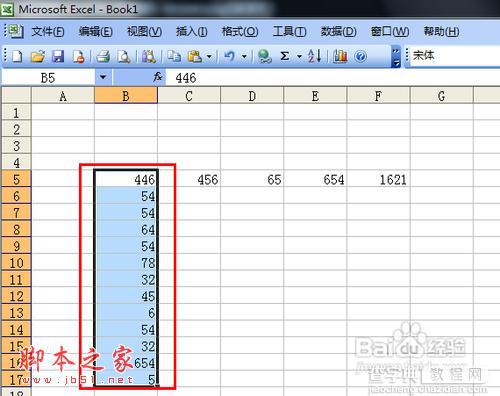
我们首先要在这一组数据下面的那个单元格里面,输入一个等于号,即按键盘上面的等于号就可以了。
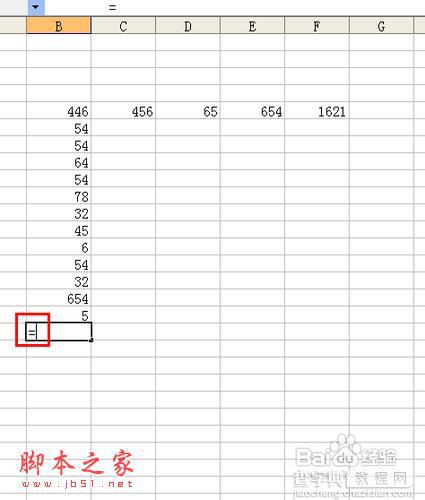
然后,我们再接着输入一个求平均值的函数公式,即average这样一个英文单词,即平均数的意思,这个函数也是可以在excel软件中直接选取的,但是那样不如这样简单,只要记住以后,打上这个单词就可以 了。然后在单词后面再输入一个括号的左半边,如图所示。
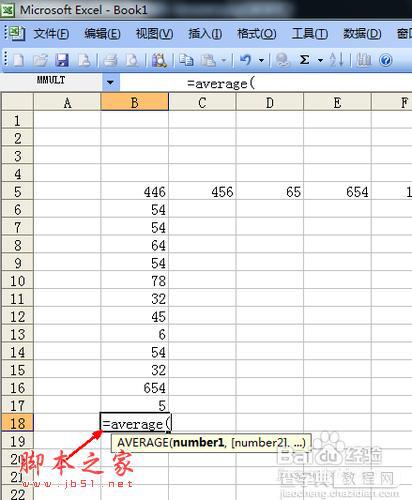
当输入左半边以后,我们要用鼠标,从最下面的5开始,一直按住向上拖动,直到全部选定这一组数据,如图所示。
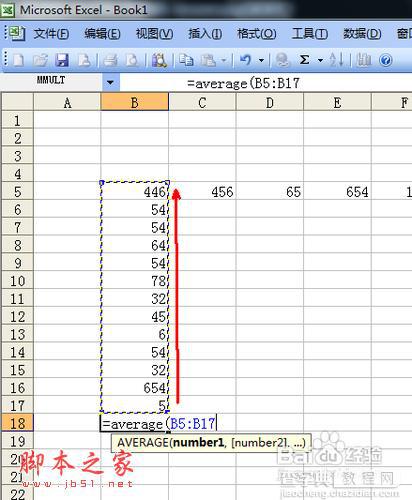
这时候,在括号的右边会出现一个蓝色字体的坐标,这就是我们要计算的数组的坐标位置。现在,就可以点击键盘上面的回车键开始计算平均值了。

按键完毕,此数组的平均值立刻出现在刚才我们输入公式的单元格中,如图所示,这个数值,就是上面那一组数字的平均值。
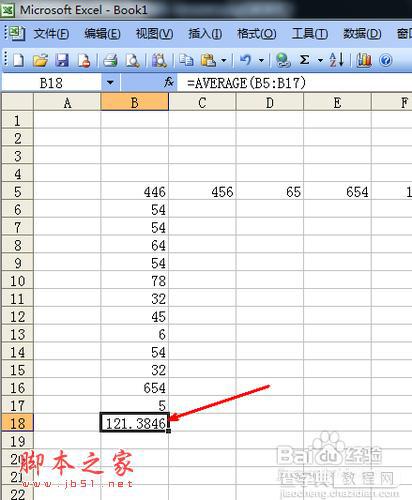
【excel公式使用教程】相关文章:
★ Excel数组公式怎么使用? Excel数组公式计算的实例教程
